手机存储器怎么设置sd卡 怎样把手机存储设置为默认存储在外置SD卡
日期: 来源:龙城安卓网
现今手机已经成为人们生活中不可或缺的工具,而随之而来的数据存储需求也越来越大,对于那些容量较小的手机存储器来说,如何合理设置SD卡成为默认存储位置就显得尤为重要。通过将手机存储设置为外置SD卡,我们可以有效地释放内部存储空间,并且方便地将照片、视频、音乐等文件存储在SD卡中。我们该如何设置手机存储器为默认存储在外置SD卡呢?接下来我们将一一探讨。
怎样把手机存储设置为默认存储在外置SD卡
具体步骤:
1.打开手机,点击【设置】。

2.点击【其他高级设置】。
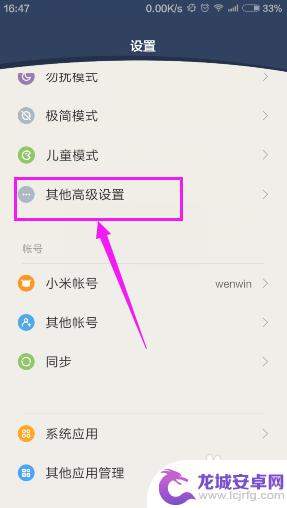
3.点击【存储】。
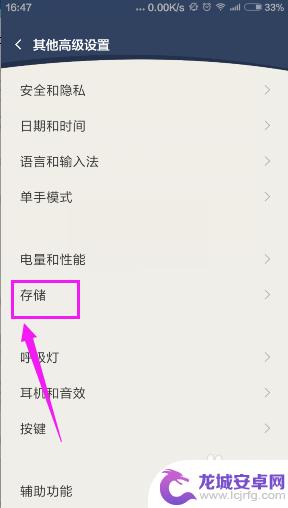
4.页面拉到底部,点击【默认存储设置】。
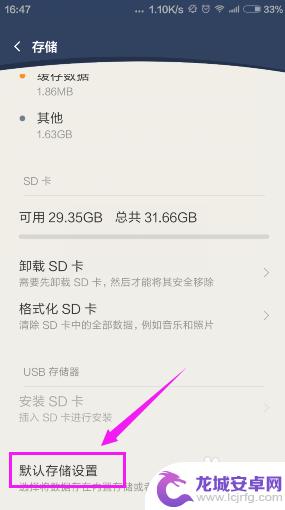
5.选择一个要设置存储默认在SD卡的,比如选择相机。即点击【相机】。
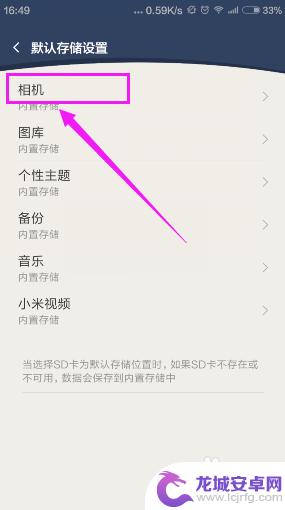
6.点击【外置SD卡】。
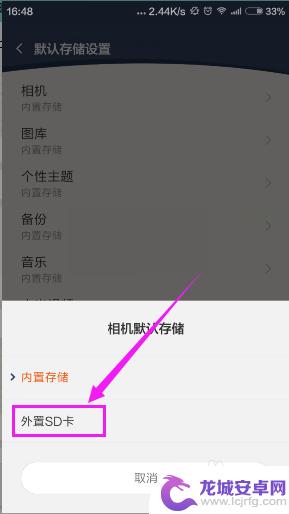
7.把所有想设置成存储在SD卡的都设置后,就如图所示。接下来,东西都会默认存储在SD卡。当然,SD卡一旦失效或取出,就会默认回存储到本机。
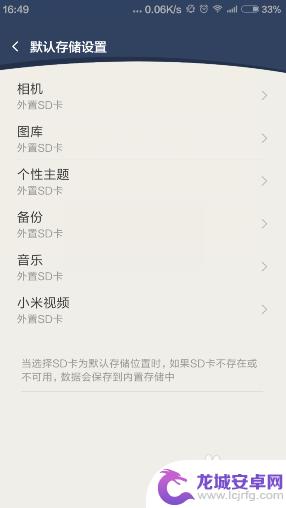
以上就是手机存储器如何设置SD卡的全部内容,如果您遇到这种情况,可以尝试根据以上方法解决,希望对大家有所帮助。
相关教程
-
手机怎么设置存储sd卡 如何将手机存储设置为SD卡
-
华为手机相机卡怎么设置 SD卡优先存储设置在华为手机相机中如何实现
-
红米手机设置sd卡为内置存储 怎么将红米手机默认存储位置改成SD卡
-
怎样将手机内存转到sd卡里 如何将手机内存转移到外置存储卡
-
苹果读卡器插手机 打开相册没有显示导入 iPhone和iPad如何读取micro SD存储卡
-
sd卡怎么移至手机内存vivo vivo手机怎么将内存转移到外置SD卡
-
如何用语音唤醒苹果6手机 苹果手机语音唤醒功能怎么开启
-
苹果x手机怎么关掉 苹果手机关机关不掉解决方法
-
如何查看苹果手机详细信息 苹果手机如何查看详细设备信息
-
手机怎么把图片保存到u盘 手机照片传到U盘教程












